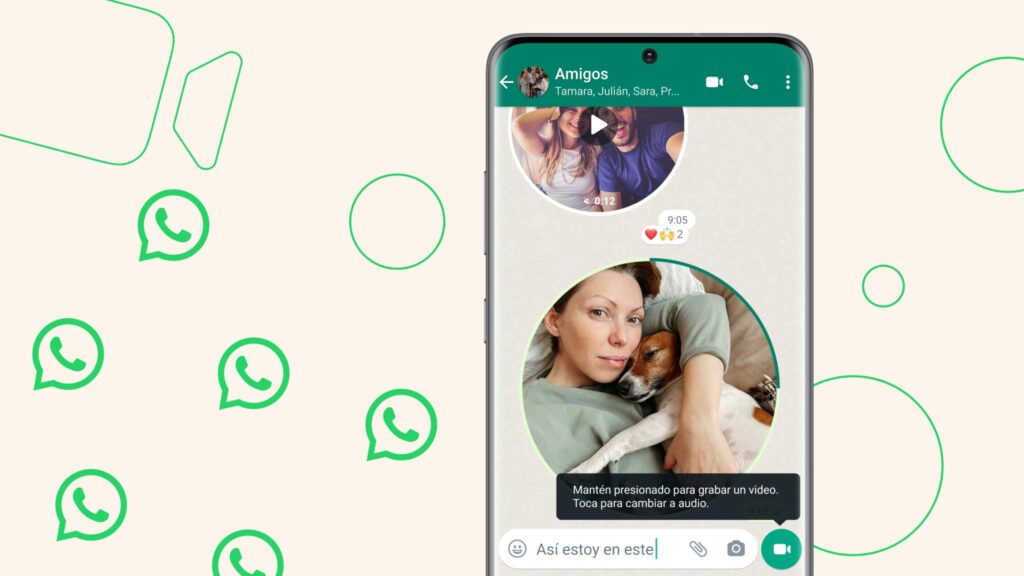✅ Asegurate de que tus fotos y videos estén en alta resolución y usa aplicaciones de compresión que mantengan la calidad antes de subirlos.
Para evitar que los estados de WhatsApp pierdan calidad al subirlos, es fundamental seguir algunos pasos y recomendaciones que garantizan una mejor compresión y calidad en la visualización. A menudo, la baja calidad se debe a la compresión automática que aplica la aplicación al cargar los archivos multimedia, pero con ciertos ajustes podrás mejorar notablemente el resultado final.
Consejos para mantener la calidad de tus estados de WhatsApp
A continuación, se presentan varias estrategias que puedes implementar para asegurarte de que tus estados de WhatsApp se vean nítidos y claros:
- Usar archivos de alta resolución: Asegúrate de que las imágenes y videos que subas tengan una resolución alta. Lo ideal es que las imágenes tengan al menos 1080×1920 píxeles para videos y 1080×1920 para fotos.
- Formato adecuado: Utiliza formatos de archivo que mantengan la calidad. Para imágenes, el formato JPEG y PNG son los más recomendados. Para videos, opta por MP4 con códec H.264.
- Evitar subtítulos o textos sobreimpuestos: Si es posible, evita añadir texto o stickers que puedan distorsionar la imagen al ser comprimidos por WhatsApp.
- Reducir la duración de los videos: Los videos que superan los 30 segundos pueden sufrir más compresión. Intenta mantenerlos cortos para preservar la calidad.
Configuraciones de WhatsApp a tener en cuenta
Además de los consejos anteriores, hay ciertas configuraciones dentro de WhatsApp que puedes ajustar:
- Calidad de carga: Dentro de la configuración de WhatsApp, accede a “Almacenamiento y datos”. Allí encontrarás la opción de subir fotos y videos en calidad alta.
- Conexión Wi-Fi: Siempre que sea posible, utiliza una conexión Wi-Fi para subir tus estados. La calidad de la carga puede ser mejor en comparación con una conexión de datos móviles.
Ejemplo práctico
Imagina que quieres subir un video de un viaje. Si lo grabaste en calidad 4K, antes de subirlo, puedes utilizar una aplicación de edición para reducir la resolución a 1080p y exportarlo en formato MP4. Esto te asegurará que, al subirlo, WhatsApp no aplique una compresión excesiva, manteniendo así un mejor nivel de calidad.
Siguiendo estas recomendaciones, podrás mejorar significativamente la calidad de los estados que subes a WhatsApp, logrando que tus amigos y contactos puedan disfrutar de tus publicaciones con la mejor resolución posible.
Consejos para optimizar la calidad de imágenes antes de subirlas a WhatsApp
Cuando compartimos imágenes en WhatsApp, es fundamental asegurarnos de que mantengan su calidad original. Aquí te presentamos algunos consejos prácticos para optimizar tus imágenes antes de subirlas:
1. Conoce las dimensiones ideales
Para que tus imágenes se vean nítidas y bien definidas, es importante conocer las dimensiones ideales para WhatsApp. La resolución recomendada es de 1080 x 1920 píxeles para historias verticales y 1920 x 1080 píxeles para historias horizontales.
2. Comprime tus imágenes
Antes de subir tus fotos, es aconsejable comprimirlas. Esto no solo reduce el tamaño del archivo, sino que también ayuda a mantener una calidad aceptable. Puedes usar herramientas en línea o aplicaciones como:
- TinyPNG – Ideal para imágenes PNG y JPEG.
- ImageOptim – Excelente para usuarios de Mac.
- JPEGmini – Perfecto para comprimir imágenes JPEG sin perder calidad.
3. Ajusta el formato de la imagen
El formato de la imagen es crucial para mantener la calidad. Los formatos recomendados son:
- JPEG – Bueno para fotos con muchos colores.
- PNG – Ideal para imágenes con transparencias y gráficos.
4. Utiliza aplicaciones de edición
Una buena edición puede marcar la diferencia. Usa aplicaciones como Adobe Lightroom o Snapseed para mejorar la exposición, el contraste y la saturación de tus imágenes. Asegúrate de guardar los cambios en la resolución adecuada.
5. Evita la edición excesiva
Modificar las imágenes más de la cuenta, como aplicar filtros o efectos, puede resultar en una pérdida de calidad. Es recomendable mantener un balance y no exagerar con los efectos.
6. Comparte desde la galería
Al momento de compartir imágenes, usa la opción de “Compartir desde la galería” en vez de copiar y pegar. Esto ayuda a mantener la calidad de la imagen original.
7. Realiza pruebas
Finalmente, ¡no dudes en hacer pruebas! Envía fotos a ti mismo y verifica cómo se ven después de ser subidas. Esto te permitirá ajustar tu método según lo que funcione mejor.
Ejemplo de optimización
Si tienes una imagen de 3000 x 4000 píxeles y la comprimes a 1080 x 1920 píxeles usando una herramienta de compresión, podrás notar que, a pesar de la reducción de tamaño, la calidad se mantiene, lo que es perfecto para tus estados de WhatsApp.
Recuerda que siguiendo estos consejos podrás disfrutar de una experiencia más satisfactoria al compartir tus imágenes en WhatsApp, asegurando que cada estado sea visualmente atractivo y de alta calidad.
Formatos de video recomendados para mantener la calidad en estados de WhatsApp
Para asegurar que tus estados de WhatsApp se vean con la mejor calidad posible, es fundamental elegir los formatos de video correctos. A continuación, te presentamos los formatos más recomendados:
1. Formato MP4
El MP4 es el formato más utilizado y compatible con WhatsApp. Su capacidad para mantener la calidad con un tamaño de archivo relativamente bajo lo convierte en la opción ideal. Este formato utiliza el códec H.264, que ofrece una compresión eficiente sin sacrificar demasiado la calidad del video.
2. Formato AVI
El AVI es otro formato popular, aunque tiende a generar archivos más grandes. Si bien la calidad puede ser excelente, es recomendable usarlo solo si el espacio de almacenamiento no es un problema. Ten en cuenta que a veces WhatsApp puede comprimir los videos AVI, lo que podría reducir la calidad.
3. Formato MOV
El formato MOV, utilizado principalmente en dispositivos Apple, también es una opción válida. Sin embargo, es importante probar la compatibilidad, ya que puede no ser tan eficiente en términos de compresión como el MP4.
Recomendaciones de resolución y duración
- Resolución recomendada: 1080 x 1920 píxeles es ideal para mantener la calidad.
- Duración máxima: Los estados de WhatsApp permiten videos de hasta 30 segundos. Si necesitas más tiempo, considera dividir tu contenido en varios estados.
Consejos prácticos para mantener la calidad
- Evita la compresión excesiva: Si decides editar tu video, asegúrate de no aplicar una compresión excesiva, ya que esto puede resultar en una pérdida significativa de calidad.
- Utiliza aplicaciones de edición eficientes: Algunas aplicaciones permiten exportar videos en formato MP4 con configuraciones óptimas. Prueba opciones como InShot o Adobe Premiere Rush.
- Prueba antes de publicar: Siempre es recomendable subir un video de prueba para asegurarte de que la calidad se mantenga antes de compartirlo con todos tus contactos.
Tabla comparativa de formatos de video
| Formato | Calidad | Tamaño de archivo | Compatibilidad |
|---|---|---|---|
| MP4 | Alta | Bajo | Excelente |
| AVI | Muy alta | Alto | Buena |
| MOV | Alta | Medio | Variable |
Preguntas frecuentes
¿Por qué pierden calidad mis estados de WhatsApp?
La compresión automática de WhatsApp reduce la calidad de las imágenes y videos para optimizar el almacenamiento y la carga.
¿Qué formatos de archivo son los mejores para subir?
Los formatos JPG para imágenes y MP4 para videos son los más recomendados para mantener buena calidad.
¿Hay alguna forma de evitar que se comprima el contenido?
Usar aplicaciones externas para editar y exportar tus imágenes y videos en la mejor calidad antes de subirlos puede ayudar.
¿Cuál es el tamaño máximo permitido para los estados?
Los estados de WhatsApp permiten imágenes de hasta 30 MB y videos de hasta 16 MB.
¿Es mejor subir en Wi-Fi o en datos móviles?
Subir contenido a través de Wi-Fi suele ser más rápido y evita el consumo excesivo de datos móviles.
| Punto Clave | Descripción |
|---|---|
| Calidad de imagen | Usar imágenes en formato JPG o PNG. |
| Formato de video | Optar por videos en formato MP4 o AVI. |
| Tamaño de archivos | Respetar los máximos de 30 MB para imágenes y 16 MB para videos. |
| Compresión | Evitar la compresión utilizando aplicaciones de edición externas. |
| Conexión | Preferir Wi-Fi para cargas de archivos pesados. |
| Edición previa | Ajustar brillo, contraste y resolución en editores de fotos antes de subir. |
¡Dejanos tus comentarios! También te invitamos a revisar otros artículos de nuestra web que pueden interesarte.